Большинство современных компьютеров оборудованы жестким диском (HDD), который со временем может работать все медленнее. Один из способов значительно увеличить производительность компьютера - установить твердотельный накопитель (SSD). Он отличается высокой скоростью работы, надежностью и устойчивостью к внешним воздействиям. Если у вас нет специальных салазок в корпусе компьютера для установки SSD, не отчаивайтесь! Мы подготовили для вас подробную инструкцию, как установить SSD без салазок.
Первым шагом является подготовка. Убедитесь, что у вас есть необходимые инструменты. Вам понадобятся отвертка, крепеж для SSD, лента двухстороннего скотча, а также, возможно, кабель для подключения диска к материнской плате или разъем для подключения SSD к свободному слоту.
Далее необходимо открыть корпус компьютера. Отключите компьютер от сети и удалите боковую крышку. Обратите внимание на положение жестких дисков внутри корпуса. Чтобы установить SSD, нам понадобится свободное место.
Закрепите SSD в корпусе. Если у вас нет специального места для установки диска, используйте пассивные методы, такие как лента двухстороннего скотча. Приклейте SSD к верхней части корпуса или к другому свободному месту, где он не будет мешать работе других компонентов. Учтите, что SSD не должен соприкасаться с металлической поверхностью корпуса для избежания короткого замыкания.
Подготовка к установке

Перед тем, как приступить к установке SSD без салазок, необходимо выполнить несколько подготовительных шагов:
- Отключите компьютер от электрической сети. Это не только предупредит возможные повреждения оборудования, но и обеспечит вашу безопасность.
- Откройте корпус компьютера. Для этого необходимо снять крышку с задней панели или убрать боковую панель корпуса, в зависимости от его конструкции.
- Найдите свободный разъем SATA на материнской плате. Обычно он представляет собой небольшой порт с набором пластиковых контактов.
- Проверьте наличие свободных кабелей SATA. Если таковых нет, вам понадобится дополнительный кабель для подключения SSD.
- Внимательно прочитайте инструкцию по установке SSD, поставляемую с вашим устройством. В ней могут быть особые рекомендации по размещению диска внутри корпуса.
После выполнения этих шагов вы будете готовы приступить к следующему этапу - установке SSD без салазок.
Необходимые инструменты
Для установки SSD без салазок вам понадобятся следующие инструменты:
1. Шуруповерт или отвертка: Используйте шуруповерт или отвертку соответствующего размера для откручивания и закручивания крепежных винтов.
2. SSD-накопитель: Необходим SSD, который вы собираетесь установить. Убедитесь, что его размер и интерфейс совместимы с вашей материнской платой.
3. Стержни или проволока: Используйте стержни или проволоку для крепления SSD. Они помогут держать накопитель в нужном положении, если у вас нет салазок.
4. Пассатижи или плоскогубцы: Понадобятся для изгибания и крепления стержней или проволоки.
Убедитесь, что у вас есть все необходимые инструменты перед началом установки SSD без салазок.
Отключение компьютера

Перед началом установки SSD, необходимо полностью отключить компьютер.
Процесс отключения компьютера может варьироваться в зависимости от операционной системы:
- Для операционной системы Windows, нажмите кнопку "Пуск" в левом нижнем углу экрана, затем выберите пункт "Выключение" или "Завершение работы".
- Для операционной системы macOS, нажмите кнопку "Apple" в левом верхнем углу экрана, затем выберите пункт "Выключить компьютер".
- Для операционной системы Linux, откройте меню "Выключить" или "Выключение" (обычно находится в верхнем правом углу экрана) и выберите пункт "Выключить компьютер".
После выбора пункта "Выключить компьютер", дождитесь полного отключения системы. Убедитесь, что индикаторы питания на компьютере погасли.
Определение свободного разъема

Перед тем как установить SSD без салазок, необходимо определить свободный разъем на материнской плате. Вот несколько шагов, которые помогут вам выполнить данную задачу:
- Выключите компьютер и отсоедините все провода.
- Откройте корпус компьютера с помощью отвертки.
- Осмотрите внутреннюю часть корпуса и найдите материнскую плату. Обычно она находится внизу корпуса и прикреплена к нему винтами.
- Постепенно осмотрите материнскую плату и найдите разъемы SATA.
- Разъемы SATA обычно имеют форму прямоугольника и имеют цвет. У каждого разъема есть надпись "SATA".
- Заметьте количество разъемов SATA на материнской плате и проверьте, сколько из них свободны. Обычно свободные разъемы не заполнены SATA-кабелями, их должно быть достаточно для установки нового SSD.
- Если нашли свободный разъем SATA, опустите в него новый SSD, постараейтесь сделать это аккуратно и без усилий.
- Если свободного разъема SATA на материнской плате нет, возможно вам понадобится специальный переходник или салазки для установки SSD. В таком случае вам нужно будет приобрести соответствующую аксессуары.
Теперь, когда вы определили свободный разъем SATA на материнской плате, вы можете приступить к самой установке SSD без использования салазок. В следующем разделе мы расскажем о том, как подключить SSD к материнской плате и настроить его в системе.
Выгрузка данных
Прежде чем установить новый SSD, необходимо сохранить все данные с текущего жесткого диска. В этом разделе мы рассмотрим несколько способов, которые помогут вам выгрузить данные на другой носитель.
- Создание резервной копии на внешний жесткий диск:
- Подключите внешний жесткий диск к компьютеру.
- Откройте программу для создания резервных копий, такую как "Acronis True Image" или "EaseUS ToDo Backup".
- Выберите опцию для создания резервной копии всех данных на вашем текущем жестком диске.
- Укажите внешний жесткий диск в качестве места для сохранения резервной копии.
- Запустите процесс создания резервной копии и дождитесь его завершения.
- Использование облачного хранилища:
- Зарегистрируйтесь в одной из популярных облачных служб хранения данных, таких как Google Drive, Dropbox или OneDrive.
- Установите специальное приложение для синхронизации данных между компьютером и облачным хранилищем.
- Выберите папки и файлы, которые нужно выгрузить на облачное хранилище.
- Подождите, пока все данные загрузятся на сервер облачного хранилища.
- Копирование данных на другой жесткий диск/SSD:
- Подключите новый жесткий диск/SSD к компьютеру.
- Откройте файловый менеджер и найдите нужные папки и файлы на текущем жестком диске.
- Скопируйте выбранные данные и вставьте их в соответствующие папки нового жесткого диска/SSD.
- Дождитесь завершения процесса копирования данных.
После выгрузки данных вы можете приступить к установке нового SSD без использования салазок, следуя дальнейшим инструкциям.
Физическая установка SSD

1. Включите компьютер и выключите его, а затем отсоедините шнур питания.
2. Откройте корпус компьютера, снимая боковую крышку или панель, используя отвертку или защелку.
3. Найдите место для установки SSD. Обычно это отсек для жесткого диска с разъемами SATA или M.2.
4. Если ваш компьютер не имеет отсека для SSD, вы можете использовать монтажный адаптер или крепеж. В этом случае, вам может потребоваться заглянуть в руководство к материнской плате или внешний корпус для получения инструкций по установке.
Далее следует процесс установки:
1. Если вы устанавливаете SSD в отсек для жесткого диска, отсоедините SATA-кабель из жесткого диска и подключите его к SSD.
2. Установите SSD в отсек и зафиксируйте его с помощью винтов или защелок, предоставляемых с корпусом компьютера.
3. Если у вас есть монтажный адаптер или крепеж, следуйте инструкциям по установке.
4. Если у вас есть кабель для питания SATA, подключите его к SSD.
5. Если вы используете M.2-слот, вставьте накопитель в специальный разъем и зафиксируйте его винтом.
После физической установки SSD следует закрыть корпус компьютера и приступить к включению.
После включения компьютера, вам может потребоваться настроить BIOS, чтобы распознать новый SSD.
Важно: Перед началом процесса установки SSD убедитесь, что вы перенесли и сохраните все данные с жесткого диска на другое надежное хранилище, чтобы не потерять их при замене накопителя.
Обратите внимание, что установка SSD может отличаться в зависимости от модели и типа компьютера, поэтому рекомендуется обратиться к руководству пользователя для получения более подробных инструкций.
Подключение к материнской плате

1. Отключите компьютер от электрической сети и снимите боковую крышку системного блока. Будьте осторожны и предварительно заземлите себя, чтобы избежать повреждения компонентов.
2. Найдите свободный SATA-коннектор на материнской плате. Обычно они расположены на боковой стороне платы и обозначены "SATA". Удостоверьтесь, что коннекторы SATA на материнской плате поддерживают тот же стандарт, что и ваш SSD. Например, SATA III для SSD с интерфейсом SATA III.
3. Вставьте коннектор SATA SSD в свободный SATA-коннектор на материнской плате. Обратите внимание на направление коннектора и не используйте силу - коннектор должен войти в разъем легко и плавно.
4. Проверьте, что SSD правильно зафиксирован внутри системного блока. Он должен быть установлен в выделенное для него место, обычно рядом с жестким диском или другими накопителями. Зафиксируйте SSD с помощью винтов или других крепежных элементов, предоставленных вашим системным блоком.
5. После подключения SSD к материнской плате и зафиксирования его внутри системного блока, закройте боковую крышку и подключите компьютер к электрической сети.
Теперь вы успешно подключили SSD к материнской плате и готовы к следующим шагам, таким как установка операционной системы и настройка BIOS для оптимальной работы с новым накопителем.
Включение компьютера и установка операционной системы

После установки SSD и закрепления его в компьютере можно приступать к включению устройства и установке операционной системы. Следуйте инструкциям ниже:
- Подключите компьютер к сети электропитания и убедитесь, что все кабели правильно подключены.
- Нажмите на кнопку включения компьютера.
- Дождитесь загрузки BIOS (операционной системы компьютера), нажав определенную клавишу (обычно это F2 или Delete), когда на экране появляется логотип компьютера.
- Перейдите в раздел "Boot" или "Загрузка" в BIOS для выбора порядка загрузки устройств.
- Установите SSD в качестве первого загружаемого устройства путем перемещения его на первое место в списке.
- Сохраните изменения и выйдите из BIOS, нажав соответствующую клавишу (обычно это F10).
- Перезагрузите компьютер и убедитесь, что SSD успешно загружается вместо предыдущего жесткого диска или другого устройства.
- Вставьте установочный диск операционной системы в оптический привод компьютера или подключите USB-накопитель с образом операционной системы.
- Перезагрузите компьютер и дождитесь запуска установщика операционной системы.
- Следуйте инструкциям установщика по выбору языка, типа установки и раздела для установки операционной системы. Убедитесь, что выбран SSD для установки.
- Дождитесь завершения установки операционной системы на SSD.
После завершения установки операционной системы вы сможете наслаждаться быстрой и эффективной работой вашего компьютера с использованием SSD.